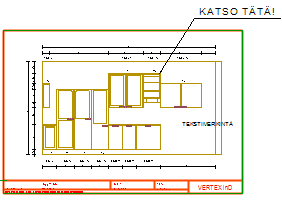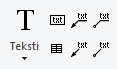Keskusteluikkunan toiminnoilla voit valita mitä piirustuksia 3D-mallista tehdään.
- Avaa piirustus työtilaan
- Tulosta piirustukset PDF-tiedostoon
Keskusteluikkunan valinnat
- Tee työkuvat
- Tee huoneen 3D-mallista piirustukset valitsemalla Tee työkuvat. Jos olet muokannut suunnitelmaa, piirustukset päivittyvät sen mukaisiksi.
- Kun valitset Tee työkuvat, valitse myös Avaa näytölle. Piirustukset avautuvat näytölle tarkasteltavaksi.
-
Huomaa: Jos et halua päivittää työkuvia, tyhjennä valinta Tee työkuvat. Tällöin avataan viimeiseksi tehdyt piirustukset.
- Säilytä omat merkinnät
- Jos olet itse lisännyt piirustukseen omia merkintöjä, esimerkiksi tekstejä, valitse Säilytä omat merkinnät. Merkinnät säilyvät, vaikka teet piirustuksen uudelleen, ja valittuna on Tee työkuvat. Kun Säilytä omat merkinnät ei ole valittuna, omat merkinnät poistuvat.
- Avaa näytölle
- Toiminto avaa työkuvat näytölle, jos olet valinnut myös Tee työkuvat.
- Voit muokata Vertex-piirustusta. Voit esimerkiksi lisätä piirustukseen tekstimerkinnän.
-
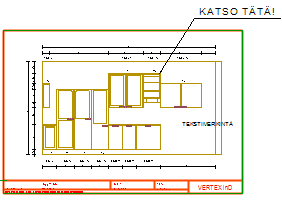
- Lisää tekstejä Piirtäminen-välilehden Teksti-toiminnoilla.
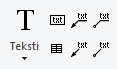
- Tee ja Avaa PDF
- Toiminto tekee työkuvat uudelleen, tulostaa piirustukset PDF-tiedostoon, ja avaa piirustukset näytölle. Tiedosto sisältää piirustukset, jotka tehdään valinnalla Tee työkuvat.
- Tiedosto tallentuu aktiiviseen projektiin. Valmis PDF-tiedosto avautuu Adobe Acrobat Reader -ohjelmaan.
- Pohjakuva
- Pohjakuva esittää kalusteet sijoitettuna lattiatasoon.
- Mittakaava voi olla Automaattinen, tai voit valita mittakaavan luettelosta. Kun mittakaava on Automaattinen, 3D-mallista tuotettu kuva sovitetaan valitun arkin kokoon mahdollisimman suurena. Valitse sopiva arkki luettelosta.
- Voit asettaa pohjakuvaan näkyviin: Rekvisiitta, Listat ja/tai Sokkelijalat.
- Rekvisiittaa voivat olla esimerkiksi kukka, pöytä ja tuoli jne.
- Listoja ovat esimerkiksi sokkeli, valolista, koristelista, ylätäyte ja sivutäyte.
- Naamakuvat
- Naamakuva on yhdensuuntaisprojektio huoneen kalustetusta seinästä. Mittakaava voi olla Automaattinen, tai voit valita mittakaavan luettelosta. Kun mittakaava on Automaattinen, 3D-mallista tuotettu kuva sovitetaan valitun arkin kokoon mahdollisimman suurena. Valitse sopiva arkki luettelosta.
- Kunkin seinän kalustus erikseen sovitetaan valitun arkin kokoon. Tällöin kuvissa voi olla erilaiset mittakaavat, mutta rinnakkain tarkasteltuna kuvat ovat luettavampia. Kuvan mittakaavan näet piirustuksen nimiöstä.
- Jos valitset Sama mittakaava kaikille, kaikki naamakuvat esitetään samassa mittakaavassa. Mittakaava määräytyy ohjelmallisesti.
- Voit asettaa naamakuviin näkyviin: Rekvisiitta ja Listat. Valinnalla Piilota ovet ovet piilotetaan naamakuvasta.
- Tasokuvat
- Tasokuvat tehdään 3D-malliin lisätyistä työtasoista.
- Mittakaava voi olla Automaattinen, tai voit valita mittakaavan luettelosta. Kun mittakaava on Automaattinen, 3D-mallista tuotettu kuva sovitetaan valitun arkin kokoon mahdollisimman suurena. Valitse sopiva arkki luettelosta.
- Kunkin seinän kalustus erikseen sovitetaan valitun arkin kokoon. Tällöin kuvissa voi olla erilaiset mittakaavat, mutta rinnakkain tarkasteltuna kuvat ovat luettavampia. Kuvan mittakaavan näet piirustuksen nimiöstä.
- Jos valitset Sama mittakaava kaikille, kaikki tasokuvat esitetään samassa mittakaavassa. Mittakaava määräytyy ohjelmallisesti.
- Varusteluettelot
- 3D-mallin kalusteiden varusteet tulostetaan luetteloon. Varusteita ovat esimerkiksi saranat ja vetimet.
- Valitse sopiva arkki luettelosta.
- Erikoiskalusteet
- Valitse sopiva arkki luettelosta.
- Säilytysjärjestelmät
- Valinta Tarjous tekee tarjouspiirustukset.
- Valinta Tilaus tekee tilauspiirustukset.